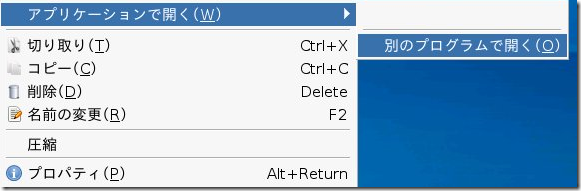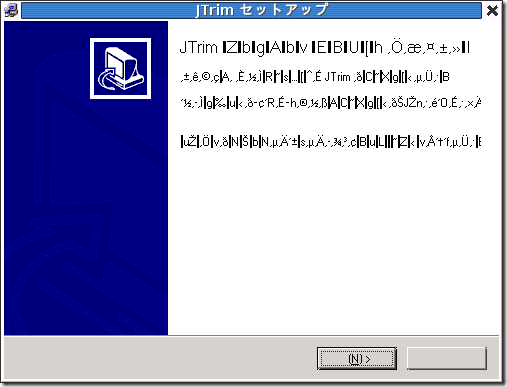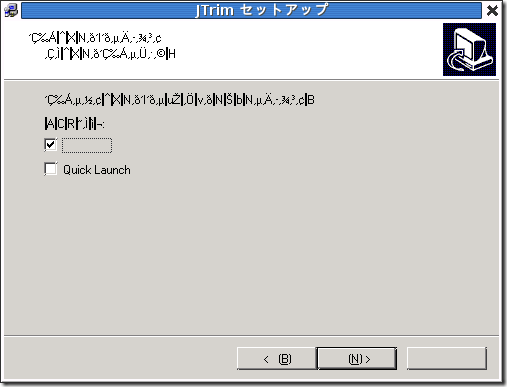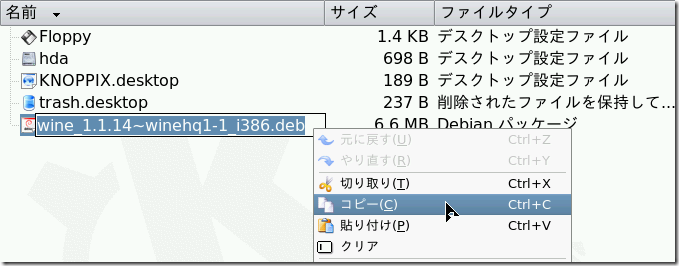・このページにはサイトマップと新着順に2件の投稿が表示されます。それ以外はタイトルのリンクをクリックしてください。
・ブログのトップに戻るにはページ下の「ホーム」かFLASHメニューの「TOP」をクリックして下さい。
(1)KNOPPIX 5.3.1CD日本語版のインストール
前回インストールした「KNOPPIX 5 CD版」は英語版でしたが、日本語版もリリースされていましたので、「KNOPPIX 5.3.1CD(700MB)日本語版」からダウンロードして、インストールして見ました。
以下は備忘録風にまとめたものです。
(2)VirtualBoxでKNOPPIX5.3.1CD版を使って見る
CD/DVDドライブからのKNOPPIX起動と比較するため、VirtualBoxに入れて試して見ました。
ダウンロードしたKNOPPIX5.3.1CD 版のisoファイルを「設定のCD/DVD-ROM」で指定するだけで終わり、他のものに比べて簡単である。
CDで起動したKNOPPIXで設定したUSBメモリを挿して、単にEnterを押して起動したら、次のようなメッセージが出たので、左方向キーで「OK」に変更しEnter。
(3)KNOPPIXのUSBメモリ256MBタイプをVirtualBoxで作成する方法
KNOPPIXのUSBメモリ256MBタイプは2004/10/16
http://kserv.jec.ac.jp/news/release_2004-10-17.html
にてリリースされております。私も一度は作成したのですが、何せ当時のパソコンはUSB起動が無かったので、実際に動作テストを出来ずにいました。
今のパソコンはUSBメモリからでも起動できるので、やり残した実験をやって見ようと言う訳です。ただ、前と同じ作成法では面白くないので、VirtualBoxから256MBタイプのKNOPPIXを作成しました。以下は備忘録風にその経過をまとめたものです。
(4)大阪電気通信大学版 Knoppix DD2をVirtualBoxで使おうとしたが・・・
ハードディスクにインストール出来るKNOPPIXを探していたら、
産総研版 KNOPPIX 5.0.1 日本語版をベースにした大阪通信大学版KNOPPIX DD2の CD バージョンなるものが検索で見つかった。主な特徴として、CD 版でウィンドウマネージャは KDE、それとOpenOffice 2.0、Firefox、GIMP が利用可能とのこと。
(5)Knoppix5.3.1CDのUSBメモリ起動版をVirtualBoxから作成
Knoppix5.1から導入されたmkbootdev を使うと簡単にUSBメモリから起動するKnoppixを作成できるが、一度CD-R等に焼かねばならないと言う手間と資源の節約のため、Windows VistaにインストールされているVirtualBoxを使ってみようとしたわけですが、意外と手こずりました。以下は備忘録を兼ねたその作成法です。 なお、今回使ったUSBメモリは1GBと256MB、1GBはKnoppixのシステム関係ファイル、256MBは継続的なKNOPPIXのイメージに使うUSBメモリとし、最終的にはこのimageファイルを1GBのUSBメモリにコピーして、1個のUSBメモリでKnoppixの起動と設定データの保存を行なうものにしました。
(6)USBメモリ起動Knoppix5.3.1にFirefox3.0をインストール
IceweaselはFirefox相当のブラウザですが、ブラウザ限定のサイトにアクセスするときはFirefox3にしておくと利用範囲が広がります。そこでこのUSBメモリ起動のKnoppix5.3.1にFirefox3をインストールしました。
KnoppixのIceweaselでhttp://mozilla.jp/firefox/ にアクセスしたら、「Firefox3無料ダウンロード」をクリック
(7)VMKnoppix 5.3.1CDをUSB起動にし、VirtualBoxを使って見る
VirtualBox、Xen3.2.1、BitVisor、KVM60等バーチャルマシンのソフトが使えるVMKnoppix 5.3.1CD Xen3.2.1をVMKnoppixのページからダウンロードし、当サイトの「(5)Knoppix5.3.1CDのUSBメモリ起動版をVirtualBoxから作成」と同様にUSBメモリ起動タイプを作成。 そして、そこからVirtualBoxを起動してWindows 98、Windows XPをインストールして見ました。
(8)VMware Player上にKnoppix5.3.1CD版isoファイルをマウントして起動
これまでMicrosoft Virtual PC2007、VirtualBoxをパソコンにインストールしてバーチャルマシンの世界を垣間見て来たが、次はこれも無償で利用可能なバーチャル マシン ソフトのVMware Playerである。ここでは手始めにWindows VistaにKnoppix5.3.1CD版のisoファイルをVMware PlayerのCD-ROMドライブにマウントして動作を試して見ました。このVMware Playerは,製品版の「VMware Workstation 5.5」と同じ仮想マシン・エンジンを使っているので、システム設定ファイルを変更すれば色々カスタマイズ可能との事。何れその実験もやって見ようと思う。先ずはVMware Playerのインストールから。
(9)USBブート非対応のパソコンからUbuntu 8.10 やKnoppix 5.3のUSBメモリタイプを起動させる方法 (この項はUbuntuのページへ)
現在メインに使っているDellのデスクトップ型パソコンDIMENSION 9200CはUSBブートをサポートしているが、ノートのCompaq Evo N1020Vは古いパソコンなのでUSBデバイスからのブートをサポートしていません。その反面、FDドライブを装備しているので、これを利用してUSBブートが出来ないか調べたら、その方法があったので、実際に試して見ました。
(10)Knoppix 5.3.1 USBメモリ版にWineをインストールしWindowsアプリを動作させる方法案
Knoppix 5.3.1CD版ではwineが削除されたので、windowsアプリを簡単な手続きで利用する事ができなくなってしまいました。
そこで、何とかならないものなのかやって見たのですが、Linux初心者にはなかなかの難物。あれこれ試行錯誤を重ねながら、何とかWindowsアプリを正常に起動できるまでになったので、備忘録として残しておく事にしました。
(11)Knoppix 6.01USBメモリ版をテストしてみる
2009年1月28日にリリースされたKNOPPIX 6.0.1は、大きく変貌したとの情報を得たので、試して見た。先ず感じたのが起動速度、Dell Dimension 9200C Intel Core2 1.86GHz 3GBのパソコンで約40秒であった。
これは新たなブートシステムMicroknoppixとLXDEデスクトップの成果か。
関連ページ:
・Ubuntu 8.10でWindowsアプリを動作させる方法と動作状況
・VMware Player 2.5.1の使い方
・KNOPPIX導入記